Photoshop ከብርብርብሮች ጋር መሥራቱን የሚደግፍ መሆኑ በሌሎቹ ንብርብሮች ላይ ያሉትን ምስሎች ሳይነኩ የአንዱን ንብርብር ይዘቶች እንዲያርትዑ ያስችልዎታል ፡፡ ንብርብሮች ሊጨመሩ ፣ ሊወገዱ ፣ ሊለወጡ ፣ ሊባዙ እና ሊጣበቁ ይችላሉ ፡፡ ከንብርብሮች ጋር ለመስራት ዋናው መሣሪያ የንብርብሮች ቤተ-ስዕል ነው ፣ ይህም በነባሪነት በፕሮግራሙ መስኮቱ በቀኝ በኩል መሃል ላይ ይገኛል ፡፡
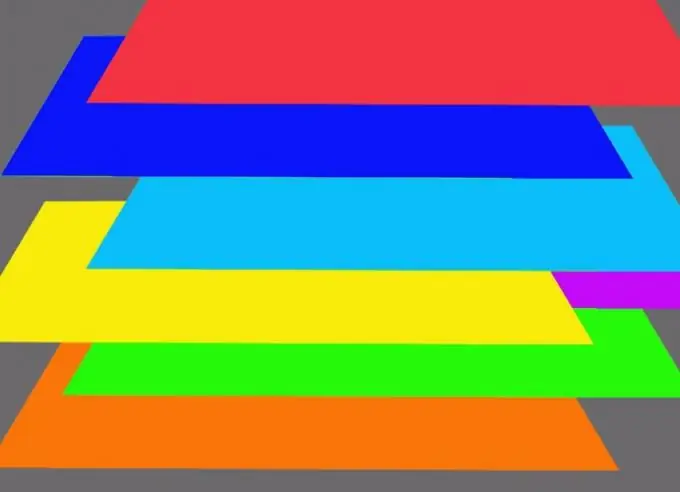
አስፈላጊ
የፎቶሾፕ ፕሮግራም ፡፡
መመሪያዎች
ደረጃ 1
ከንብርብሮች ጋር ለትክክለኛው ሥራ ፣ የንብርብሮች ቤተ-ስዕሉን ይክፈቱ ፡፡ በነባሪነት መታየት አለበት ፣ ግን የማይታይ ከሆነ በመስኮቱ ምናሌ ላይ ባለው የንብርብሮች ንጥል ላይ ጠቅ ያድርጉ።
ደረጃ 2
ከንብርብሮች ጋር ከመሠረታዊ ሥራዎች አንዱ ቅጅ እና መለጠፍ ነው ፡፡ ምስልን ለመቅዳት እና እንደ አንድ ንብርብር ወደ ሌላ ሰነድ ለመለጠፍ ፣ ከመምረጥ ምናሌው ላይ ምስሉን በሁሉም ትዕዛዝ ይምረጡ ፡፡ የተመረጠውን ስዕል ለመቅዳት ከአርትዕ ምናሌው የቅጅ ትዕዛዙን ይጠቀሙ ፡፡ በሰነዱ መስኮቱ ላይ ጠቅ በማድረግ እና ከአርትዖት ምናሌ ውስጥ የ "Paste" ትዕዛዝን በመጠቀም አዲስ ንብርብርን መለጠፍ ይችላሉ።
ደረጃ 3
በንብርብር ወይም በንብርብሮች ይዘት ማንኛውንም እርምጃዎች ለማከናወን ለውጦቹ በየትኛው ንብርብር ላይ እንደሚተገበሩ መጥቀስ አለብዎት። ይህንን ለማድረግ ሽፋኑ በንብርብሮች ቤተ-ስዕል ውስጥ በመዳፊት ላይ ጠቅ በማድረግ መንቃት አለበት ፡፡
የ Ctrl ቁልፍን በሚይዙበት ጊዜ በእነሱ ላይ ጠቅ በማድረግ ብዙ ንብርብሮችን በአንድ ጊዜ መምረጥ ይችላሉ ፡፡ አስፈላጊው ክወና በአንድ ጊዜ በበርካታ ንብርብሮች ሊከናወን የማይችል ሆኖ ከተገኘ ይህንን ክዋኔ ለመጀመር ትእዛዝ በምናሌው ውስጥ ይሰናከላል ፡፡
ደረጃ 4
በ Photoshop ውስጥ ያሉ ንብርብሮች ሊባዙ ይችላሉ ፡፡ ይህ ክዋኔ ብዙውን ጊዜ ጥላዎችን እና ነጸብራቅ ለመፍጠር ጥቅም ላይ ይውላል ፡፡ አንድ ንብርብርን ለማባዛት እንዲነቃ ያድርጉት እና ከተደራራቢው ምናሌ ውስጥ የደቡባዊው ንብርብር ቅደም ተከተል ይጠቀሙ።
ደረጃ 5
በሌላ ንብርብር ላይ በተኛው ምስል በስተጀርባ የአንዱን ንብርብር ይዘት በከፊል መደበቅ ሲያስፈልግዎ የንብርቦቹን ቅደም ተከተል ይቀይሩ ፡፡ ይህንን ለማድረግ ከ “አደራደር ንብርብር ቡድን” የተሰጡትን ትዕዛዞችን መጠቀም ይችላሉ ፣ ወይም ሽፋኖቹን በመዳፊት ማንቀሳቀስ ይችላሉ። ሽፋኑን ከምስሉ ጋር ይጎትቱ ፣ ይህም የዝቅተኛዎቹን ንብርብሮች ይዘቶች ሙሉ በሙሉ ወይም በከፊል መደራረብ ከሚገባው በላይኛው ላይ ያድርጉ ፡፡
ደረጃ 6
እርስ በእርስ በላያቸው ላይ የንብርብሮች ድብልቅ ሁኔታን መለወጥ ይችላሉ ፡፡ ይህ ዘዴ ለሸካራነት ካርታ ኮላጆችን ሲፈጥሩ ጥቅም ላይ ይውላል ፡፡ የንብርብር ድብልቅ ሁኔታን መለወጥ ከፈለጉ ፣ ይዘቱ ከሚታዩ የንብርብሮች ይዘቶች ጋር የሚገናኝበትን ንብርብሩን ያግብሩ እና የሚፈለገውን የመደባለቅ ሁነታን ከመደባለቅ ሁኔታ ተቆልቋይ ዝርዝር ውስጥ ይምረጡ። ዝርዝሩ በንብርብሮች ቤተ-ስዕል በላይኛው ግራ ጥግ ላይ ሊታይ ይችላል ፡፡
ደረጃ 7
አንደኛው ንብርብሮች እርስዎን የሚረብሽዎት ከሆነ ንብርብሩን በማግበር እና የ Layer ምናሌን ከሰርዝ ቡድን ውስጥ የ Layer ትዕዛዝን በመተግበር መሰረዝ ይችላሉ። አንድ ንብርብርን ከመሰረዝ ይልቅ በንብርብሮች ቤተ-ስዕል ውስጥ ባለው የአይን አዶ ላይ ጠቅ በማድረግ ለጊዜው መደበቅ ይችላሉ። የተደበቀው ንብርብር ይዘት ሊለወጥ አይችልም።
ደረጃ 8
ከምስል ንብርብሮች በተጨማሪ በፎቶሾፕ ውስጥ የማስተካከያ ንብርብሮች አሉ ፡፡ በሰነድ መስኮቱ ውስጥ ለሚታዩ ምስሎች ግን በተለያዩ ንብርብሮች ላይ ማንኛውንም ማጣሪያ ማመልከት ካስፈለገዎ ከአዳራሹ ምናሌ ውስጥ የአዲሱ ማስተካከያ ንብርብር ትዕዛዝን በመጠቀም የማስተካከያ ንብርብር ይፍጠሩ እና ከዝርዝሩ ውስጥ የዚህን ንብርብር ይዘቶች ይምረጡ ፡፡ በማስተካከያው ንብርብር ላይ ያለው ማጣሪያ ከሱ በታች ያሉትን ንብርብሮች ብቻ ይነካል።
ደረጃ 9
የንብርብሮች ይዘቶች ከደረጃው ምናሌ ውስጥ የ “ውህደት ዳውን” ትእዛዝን በመጠቀም ወደ አንድ ንብርብር ሊዋሃዱ ይችላሉ። ይህ ከእንቅስቃሴው ንብርብር እና ከእሱ በታች ካለው ንብርብር አንድ ንብርብር ይፈጥራል።
ደረጃ 10
ምስሉ ሲጠናቀቅ የፋይሉን መጠን ለመቀነስ ሽፋኖቹ ሊዋሃዱ ይችላሉ ፡፡ ይህ የሚከናወነው ከተነጣሪው ምናሌ በተንጣለለው የምስል ትዕዛዝ ነው። ሆኖም ፣ በኋላ ይህንን ምስል እንደገና ለማርትዕ ከፈለጉ ፣ ሽፋኖቹን ሳይቀላቀሉ ፋይሉን ያስቀምጡ ፣ በፒ.ዲ.ኤን. ፣ ፒንግ ወይም ቲፍ ቅርጸት ፡፡







